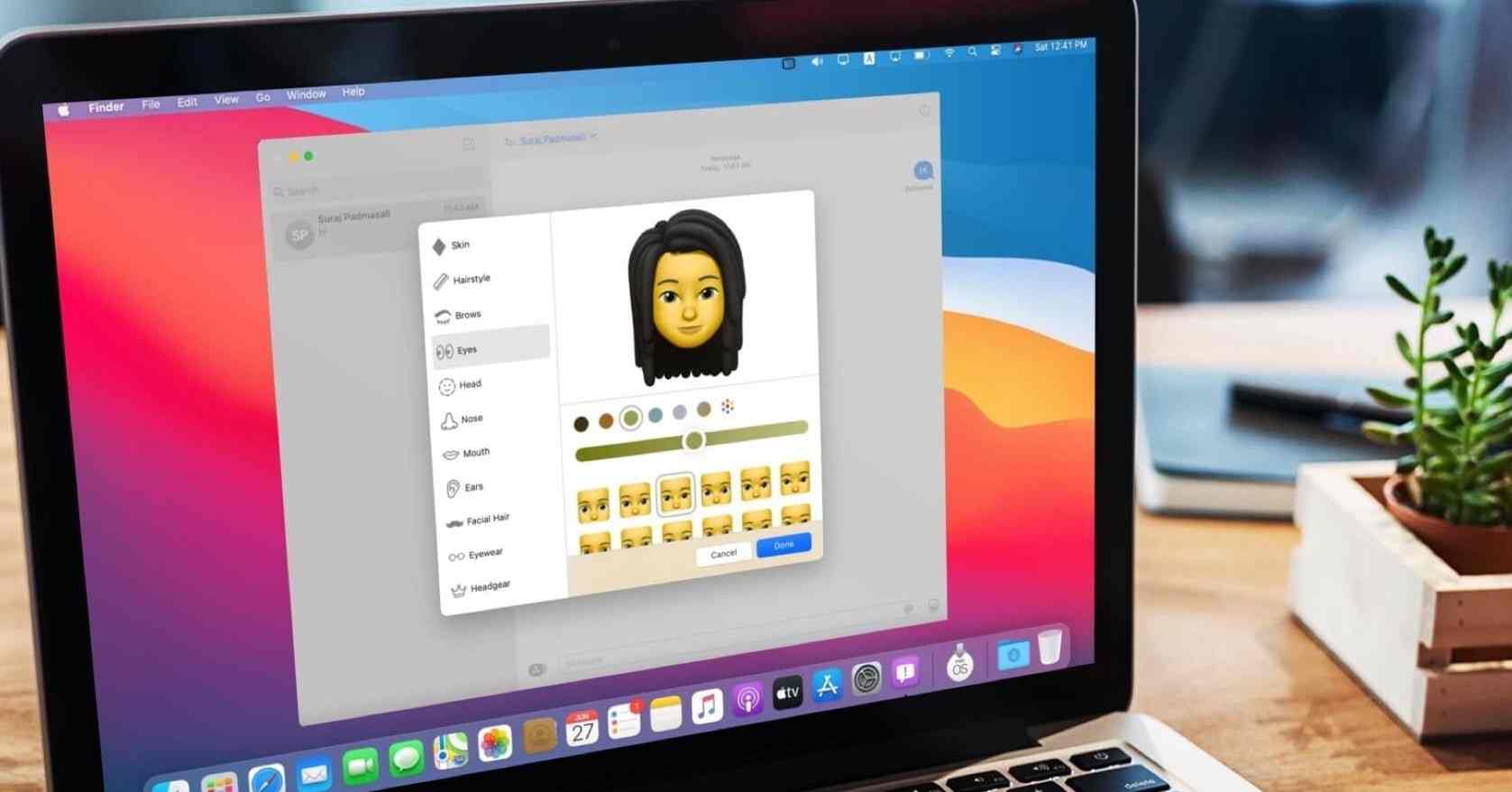Comment créer un Memoji sur macOS Big Sur? Lorsque nous avons rencontré le Memoji pour la première fois, ils étaient uniques à l’iPhone X. La grâce du Memoji était sa capacité à interagir en fonction de nos mouvements, ce qui nécessitait le système TrueDepth qui donne vie à Face ID. Un peu plus tard, avec l’arrivée des autocollants Memoji, la création, l’édition et l’utilisation des Memoji ont atteint tous les appareils. Avec Big Sur MacOS, il est possible de les créer sur Mac.
Comment créer un Memoji sur macOS Big Sur?
Le Memoji sur Mac, sans Face ID (du moins pour l’instant), se présente sous la forme d’autocollants Memoji, c’est-à-dire ces mini images de notre Memoji faisant plusieurs expressions que nous pouvons envoyer via l’application Messages. Les étapes sont vraiment simples:
Ici, nous pouvons commencer par la personnalisation. Le processus est très simple et le même que celui que nous connaissons déjà sur notre iPhone ou iPad. Dans la barre de gauche on trouve les différentes caractéristiques – par exemple la peau, la coiffure, les sourcils, les yeux, la tête, les lunettes, etc. – et dans la partie droite les différentes variantes. En haut de chaque section, on retrouve plusieurs couleurs que l’on peut choisir.

Comment utiliser un Memoji sur macOS Big Sur?
Nous continuons. Les étapes sont très simples, nous le ferons toujours à partir de la même application: Messages
C’est aussi simple que ça. Veuillez noter que toute modification apportée à un Memoji existant, ainsi que de nouveaux, sera synchronisée via iCloud et apparaîtra sur notre iPhone, iPad ou Apple Watch. Si vous avez un appareil avec Face ID, en plus des autocollants Memoji, vous pouvez animer le Memoji lui-même pour parler et vous déplacer. De cette façon, vous avez appris à créer un Memoji sur macOS Big Sur.